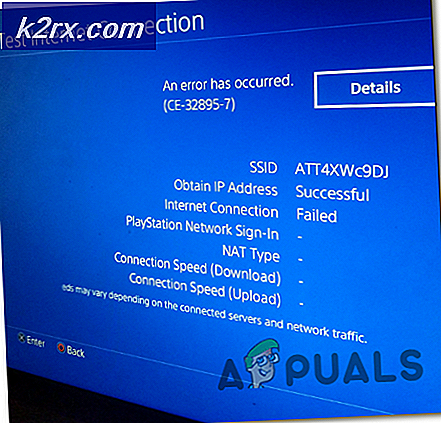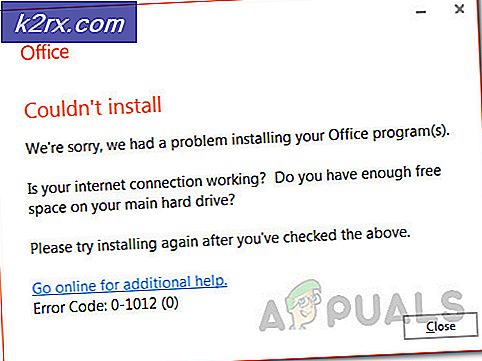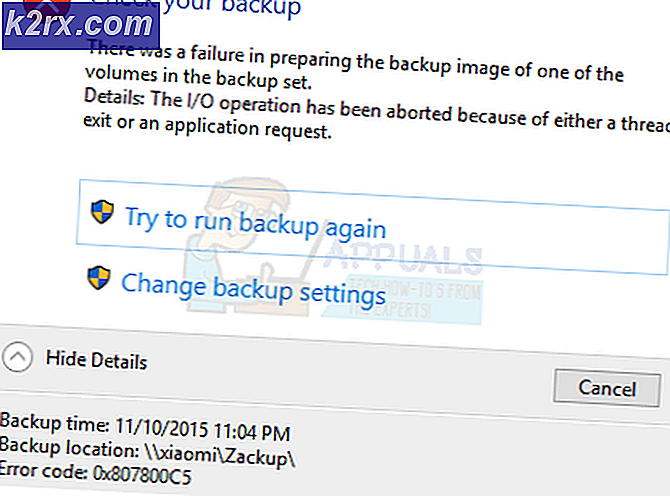Ändra inloggningsskärmens bakgrund på Windows 10
Windows-användare är alltid förtjust i anpassning s med sina operativsystem. En annan efterfrågan som användarna gjorde till Microsoft var möjligheten att ändra inloggningsskärmens bakgrund i Windows 10. Windows 10 har många nya funktioner än föregångaren. En av dem är relaterad till bakgrundsbilden på inloggningsskärmen. Windows 8 hade bara en färg som inloggningsskärmens bakgrund men i Windows 10 ändras den här färgen till en bild .
Men det finns en begränsning eftersom bakgrundsbilden på Windows 10-inloggningsskärmen inte kan ändras inom inställningarna. Så, användarna har begärt att det här är möjligt.
Tyvärr finns det ingen uppdatering från Microsoft men det finns ett sätt eller två att ändra färg eller bakgrundsbild på inloggningsskärmen. Så, dessa steg leder dig till slutet och du skulle kunna välja färg eller bild enligt din önskan.
Metod nr 1: Ange en färg som inloggningsskärm Bakgrund:
Liksom Windows 8 kan du definitivt ange en platt färg som inloggningsskärmens bakgrund i Windows 10, men för det ändamålet måste du redigera vissa registerinställningar . Följ stegen nedan för att göra det.
1) Öppna registret editor genom att trycka på Win + R genvägar och skriva regedit inuti Run Command . Innehållsregisterredigerare, navigera till systemmappen med hjälp av hierarkistrukturen nedan.
HKEY_LOCAL_MACHINE \ Software \ Policies \ Microsoft \ Windows \ System
Nu skulle du behöva skapa ett nytt DWORD- värde som heter DisableLogonBackgroundImage genom att högerklicka på det tomma utrymmet i den högra rutan .
PRO TIPS: Om problemet är med din dator eller en bärbar dator, bör du försöka använda Reimage Plus-programvaran som kan skanna förvaret och ersätta korrupta och saknade filer. Detta fungerar i de flesta fall där problemet uppstått på grund av systemkorruption. Du kan ladda ner Reimage Plus genom att klicka härHögerklicka nu på detta DWORD-värde och välj modifiera . Ändra värdet data till 00000001 och tryck sedan på ok efteråt.
Efter hela processen kommer du att kunna ställa in en platt färg som bakgrund av din inloggningsskärm. Du kan kontrollera det genom att trycka på Win + L på tangentbordet. Du kan också välja din favoritfärg genom att gå till Inställningar och stänga av automatiskt Välj en accentfärg .
Metod nr 2: Ange en anpassad bakgrundsbild som inloggningsskärm Bakgrund:
Att ställa in en anpassad bakgrundsbild på inloggningsskärmen är inte en enkel uppgift förrän nu eftersom Microsoft inte har angett några registerhackar med information i detta avseende. Så, för detta ändamål finns det ett verktyg från tredje part som kallas Windows 10 Login Background Changer . Det har ett enkelt gränssnitt för att välja den bild du vill ha som bakgrund och resten av den kraftfulla uppgiften som den själv gör.
Hämta Windows 10 Inloggningsbakgrundsbyte
Efter nedladdning, installera och kör det som administratör och dess användargränssnitt kommer att vara som i bilden nedan. Klicka på Bläddra i bilden och välj den bild du vill ha. När du har valt bilden klickar du bara på Ändra bakgrunds- knappen och den skulle ställa in bilden som en inloggningsskärmbakgrund.
Det är den enklaste metoden att ställa in en bakgrundsbild till din inloggningsskärm.
PRO TIPS: Om problemet är med din dator eller en bärbar dator, bör du försöka använda Reimage Plus-programvaran som kan skanna förvaret och ersätta korrupta och saknade filer. Detta fungerar i de flesta fall där problemet uppstått på grund av systemkorruption. Du kan ladda ner Reimage Plus genom att klicka här